HP OMEN Laptop PC - 15-ax002tx User Manual Page 1
Browse online or download User Manual for Unknown HP OMEN Laptop PC - 15-ax002tx. HP OMEN Laptop PC - 15-ax001tx Podręcznik użytkownika
- Page / 80
- Table of contents
- BOOKMARKS
- Instrukcja obsługi 1
- Spis treści 7
- 1 Rozpoczęcie pracy 13
- Więcej zasobów HP 14
- 2 Poznawanie komputera 15
- Prawa strona 16
- Lewa strona 17
- Wyświetlacz 18
- Obszar klawiatury 19
- Wskaźniki 20
- Przycisk i głośnik 21
- Klawisze specjalne 22
- Klawisze czynności 22
- Obszar klawiatury 11 23
- Etykiety 25
- Element 26
- (1) Nazwa produktu HP 26
- (2) Numer produktu 26
- (3) Numer seryjny 26
- (4) Okres gwarancji 26
- Łączenie z siecią WLAN 28
- Korzystanie z kamery 31
- Korzystanie z funkcji audio 31
- Korzystanie z wideo 32
- Konguracja dźwięku HDMI 33
- 5 Nawigacja po ekranie 35
- 6 Zarządzanie zasilaniem 39
- Wyłączanie komputera 40
- Praca na zasilaniu z baterii 41
- Oszczędzanie energii baterii 42
- 7 Konserwacja komputera 45
- Czyszczenie komputera 46
- Czyszczenie wyświetlacza 47
- Czyszczenie boków i pokrywy 47
- Korzystanie z haseł 49
- Sprawdzanie wersji BIOS 53
- Diagnostics 56
- (dotyczy wybranych produktów) 59
- Tworzenie kopii zapasowych 61
- Zanim rozpoczniesz 62
- 12 Dane techniczne 67
- Środowisko pracy 68
- 14 Ułatwienia dostępu 70
- Ocena własnych potrzeb 71
- Dostępność produktów rmy HP 71
- Standardy i ustawodawstwo 72
- Ustawodawstwo i przepisy 73
- Wielka Brytania 74
- Australia 74
- Cały świat 74
- Organizacje 75
- Instytucje edukacyjne 75
- Kontakt z pomocą techniczną 76
Summary of Contents
Instrukcja obsługi
Pobieranie narzędzia HP PC Hardware Diagnostics dla systemu Windows ... 45Pobieranie najnowszej wersji narzędzia HP
12 Dane techniczne ...
xii
1 Rozpoczęcie pracyTen komputer to zaawansowane narzędzie zaprojektowane z myślą o podniesieniu jakości pracy i rozrywki. Przeczytaj ten rozdział, aby
Więcej zasobów HPAby znaleźć szczegółowe informacje o produkcie, porady dotyczące obsługi itd., skorzystaj z tej tabeli.Źródło informacji ZawartośćIns
2 Poznawanie komputeraKomputer składa się z elementów najwyższej jakości. W tym rozdziale zawarto informacje o elementach komputera, ich lokalizacji i
Prawa stronaElement Opis(1) Czytnik kart pamięci Umożliwia odczytanie opcjonalnych kart pamięci służących do przechowywania, udostępniania i uzyskiwan
Element Opis● Pomarańczowy: zasilacz prądu przemiennego jest podłączony, a bateria jest ładowana.● Nie świeci: bateria nie jest ładowana.Lewa stronaEl
WyświetlaczElement Opis(1) Mikrofony wewnętrzne Umożliwiają nagrywanie dźwięku.(2) Wskaźnik kamery Świeci: kamera jest używana.(3) Kamera Pozwala korz
Obszar klawiaturyPłytka dotykowa TouchPadElement Opis(1) Obszar płytki dotykowej TouchPad Odczytuje gesty wykonywane palcami w celu przesuwania wska
© Copyright 2016-2018 HP Development Company, L.P.Bluetooth jest znakiem towarowym należącym do jego właściciela i używanym przez rmę HP Inc. w ramac
WskaźnikiElement Opis(1) Wskaźnik zasilania ● Świeci: komputer jest włączony.● Miga: komputer znajduje się w stanie uśpienia, który jest trybem oszczę
Przycisk i głośnikElement Opis(1) Przycisk zasilania ● Gdy komputer jest wyłączony, naciśnij przycisk, aby go włączyć.● Gdy komputer jest włączony, kr
Klawisze specjalneElement Opis(1) Klawisz esc Wyświetla informacje o systemie (po naciśnięciu razem z klawiszem fn).(2) Klawisz fn Wciśnięty wraz
Ikona OpisOsoby spoglądające na ekran z boków nie widzą zawartości ekranu. W razie potrzeby można zmniejszyć lub zwiększyć jasność w otoczeniu dobrze
Ikona OpisWycisza lub przywraca dźwięk głośnika.Powoduje włączenie lub wyłączenie komunikacji bezprzewodowej oraz trybu samolotowego.UWAGA: Klawisz tr
Element OpisOtwór wentylacyjny Umożliwia przepływ powietrza chłodzącego wewnętrzne części komputera.UWAGA: Wentylator komputera jest włączany automaty
Element (1) Nazwa produktu HP (2) Numer produktu (3) Numer seryjny (4) Okres gwarancji ● Etykiety dotyczące zgodności z normami — zawierają infor
3 Podłączanie do sieci Komputer możesz zabierać ze sobą wszędzie. Jednak nawet w domu możesz odkrywać świat i uzyskiwać dostęp do informacji zamieszcz
— lub —▲ Na pasku zadań wybierz ikonę stanu sieci, a następnie wybierz opcję Ustawienia sieci i Internetu.Łączenie z siecią WLANUWAGA: Aby móc skongu
1. Na pasku zadań wybierz ikonę stanu sieci.2. Wybierz pozycję Ustawienia sieci i Internetu.3. W sekcji Sieć i Internet wybierz pozycję Sieć komórkowa
Uwagi dotyczące bezpieczeństwaOSTRZEŻENIE! Aby zmniejszyć ryzyko oparzeń lub przegrzania komputera, nie należy umieszczać go bezpośrednio na kolanach
UWAGA: Jeśli urządzenie nie jest wyświetlane na liście, sprawdź, czy włączona jest w nim funkcja Bluetooth. W przypadku niektórych urządzeń mogą wystę
4 Korzystanie z funkcji rozrywkowychUżywaj swojego komputera HP jako centrum rozrywki, aby udzielać się towarzysko dzięki kamerze, słuchać muzyki i za
Do gniazda typu combo wyjścia audio (słuchawkowego)/wejścia audio (mikrofonowego) w komputerze można podłączać przewodowe słuchawki.Aby podłączyć słuc
Podłączanie urządzeń wideo przy użyciu kabla HDMI (tylko wybrane produkty)UWAGA: Do podłączenia urządzenia HDMI do komputera potrzebny jest zakupiony
Aby przywrócić odtwarzanie strumienia audio w głośnikach komputera:1. Prawym przyciskiem myszy kliknij ikonę Głośniki w obszarze powiadomień z prawej
5 Nawigacja po ekraniePo ekranie komputera można poruszać się przy użyciu następujących sposobów:● wykonując gesty dotykowe bezpośrednio na ekranie ko
● W celu zmniejszenia elementu umieść na ekranie dotykowym lub na obszarze płytki dotykowej TouchPad dwa rozsunięte palce i przysuń je do siebie.● W c
Dotknięcie czterema palcami (tylko płytka dotykowa TouchPad)Dotknij ekranu opuszkami czterech palców, by otworzyć centrum akcji.● Dotknij czterema pal
Korzystanie z opcjonalnej klawiatury lub myszyPrzy użyciu opcjonalnej klawiatury lub myszy można pisać, zaznaczać elementy, przewijać i wykonywać te s
6 Zarządzanie zasilaniemKomputer może pracować na zasilaniu bateryjnym oraz ze źródła zewnętrznego. Gdy komputer jest zasilany z baterii i nie jest po
iv Uwagi dotyczące bezpieczeństwa
Po wyjściu komputera z uśpienia przywracany jest poprzedni stan ekranu.UWAGA: Jeśli ustawiono funkcję wprowadzania hasła podczas wychodzenia ze stanu
1. Zapisz pracę i zamknij wszystkie otwarte programy.2. Wybierz przycisk Start, wybierz ikonę Zasilanie, a następnie wybierz polecenie Zamknij.Jeżeli
● Gdy pozostały poziom naładowania baterii mieści się w zakresie od 0% do 50%, bateria będzie ładowana do 50% pełnej pojemności w nie więcej niż 30 do
● Na ikonie zasilania wyświetlane jest powiadomienie o niskim lub krytycznym poziomie naładowania baterii.UWAGA: Dodatkowe informacje na temat ikony
W przypadku tego produktu nie ma możliwości łatwej wymiany baterii przez użytkownika. Wymiana baterii przez użytkownika może spowodować unieważnienie
7 Konserwacja komputeraPrzeprowadzanie regularnej konserwacji komputera jest ważne, ponieważ pomaga utrzymać go w dobrym stanie. W tym rozdziale wyjaś
UWAGA: Program HP 3D DriveGuard chroni wyłącznie wewnętrzne dyski twarde. Dysk zainstalowany w opcjonalnym urządzeniu dokującym lub podłączony przez p
OSTRZEŻENIE! W celu uniknięcia porażenia elektrycznego i uszkodzenia elementów komputera nie wolno go czyścić, gdy jest włączony.1. Wyłącz komputer.2.
● Podczas podróży samolotem należy zabrać komputer na pokład jako bagaż podręczny, a nie jako bagaż transportowany oddzielnie.OSTROŻNIE: Należy unikać
8 Ochrona komputera i zawartych w nim informacjiZabezpieczenia są niezbędne w celu ochrony poufności, integralności i dostępności przetwarzanych infor
Ustawienie konguracji procesora (tylko wybrane modele)WAŻNE: Wybrane modele produktów są skongurowane z procesorem z serii Intel® Pentium® N35xx/N37
Ustawianie haseł w narzędziu Setup Utility (BIOS)Hasło FunkcjaHasło administratora ● Należy je wprowadzić przy każdym uruchomieniu narzędzia Setup Uti
Konguracja funkcji Windows Hello:1. Wybierz przycisk Start, a następnie wybierz kolejno opcje Ustawienia, Konta oraz Opcje logowania.2. Aby dodać has
Instalowanie aktualizacji oprogramowaniaOprogramowanie HP, system Windows i programy innych rm, które są zainstalowane na komputerze, należy regularn
9 Korzystanie z narzędzia Setup Utility (BIOS)Narzędzie Setup Utility lub system BIOS (Basic Input/Output System) kontroluje komunikację między wszyst
Informacje na temat dostępności nowszych wersji BIOS zawiera część Pobieranie aktualizacji systemu BIOS na stronie 42.Pobieranie aktualizacji systemu
4. Kliknij dwukrotnie plik z rozszerzeniem exe (np. nazwapliku.exe).Rozpocznie się proces instalacji systemu BIOS.5. W celu ukończenia instalacji post
10 Korzystanie z narzędzia HP PC Hardware DiagnosticsKorzystanie z narzędzia HP PC Hardware Diagnostics dla systemu Windows (tylko wybrane produkty)Na
Pobieranie narzędzia HP PC Hardware Diagnostics dla systemu Windows● Instrukcje dotyczące pobierania narzędzia HP PC Hardware Diagnostics dla systemu
Jeśli uruchomienie systemu Windows na komputerze nie powiedzie się, narzędzie HP PC Hardware Diagnostics UEFI umożliwi zdiagnozowanie problemów sprzęt
Pobieranie narzędzia HP PC Hardware Diagnostics UEFI według nazwy lub numeru produktu (dotyczy wybranych produktów)UWAGA: W przypadku niektórych produ
vi Ustawienie konguracji procesora (tylko wybrane modele)
Dostosowywanie ustawień funkcji Remote HP PC Hardware Diagnostics UEFIFunkcję Remote HP PC Hardware Diagnostics w programie Computer Setup (Konguracj
11 Wykonywanie kopii zapasowych, przywracanie i odzyskiwanie danychTen rozdział zawiera informacje na temat tworzenia kopii zapasowych oraz przywracan
Aby przywrócić system:1. Wybierz przycisk Start, wybierz pozycję Ustawienia, a następnie wybierz pozycję Aktualizacja i zabezpieczenia.2. Wybierz Odzy
DVD±RW i BD-RE (Blu-ray wielokrotnego zapisu), które nie są zgodne z programem HP Recovery Manager.● Jeśli komputer nie jest wyposażony w zintegrowany
Przywracanie, resetowanie i odświeżanie za pomocą narzędzi systemu WindowsSystem Windows oferuje kilka opcji przywracania danych, resetowania oraz odś
Przed rozpoczęciem zwróć uwagę na następujące uwarunkowania:● Program HP Recovery Manager umożliwia odtworzenie wyłącznie oprogramowania, które został
▲ Włóż nośnik HP Recovery i uruchom ponownie komputer.UWAGA: Jeśli po ponownym uruchomieniu komputera program HP Recovery Manager nie zostanie automat
12 Dane techniczneZasilanieInformacje dotyczące zasilania zawarte w tej części mogą być przydatne w przypadku podróży zagranicznych.Komputer jest zasi
UWAGA: To urządzenie przeznaczone jest do współpracy z systemami zasilania urządzeń IT stosowanymi w Norwegii z napięciem międzyfazowym o wartości sku
13 Wyładowania elektrostatyczneWyładowanie elektrostatyczne polega na uwolnieniu ładunków elektrostatycznych w chwili zetknięcia się dwóch obiektów —
Spis treści1 Rozpoczęcie pracy ...
14 Ułatwienia dostępuUłatwienia dostępuCelem rmy HP jest promocja różnorodności, walka z wykluczeniem oraz wplecenie pracy i życia naszych pracownikó
rozwoju osobistym i zawodowym oraz umożliwienie organizacjom integracji ułatwień dostępu z ich produktami i infrastrukturą.Firma HP jest członkiem-zał
Dodatkowe informacje o funkcjach ułatwień dostępu w produktach rmy HP można znaleźć na stronie Kontakt z pomocą techniczną na stronie 64.Dodatkowe łą
● Zrozumiałość (uwzględniając czytelność, przewidywalność i pomoc przy wprowadzaniu danych)● Niezawodność (na przykład dzięki zapewnieniu zgodności z
KanadaAkt prawny Accessibility for Ontarians with Disabilities Act dotyczy tworzenia i wprowadzania standardów ułatwień dostępu w celu udostępnienia n
● Włoskie ustawodawstwo dotyczące ułatwień dostępu● W3C Web Accessibility Initiative (WAI)Przydatne zasoby i łącza dotyczące ułatwień dostępuNastępują
Łącza rmy HPNasz formularz kontaktowy Przewodnik po bezpieczeństwie i komforcie pracy rmy HP Sprzedaż dla sektora publicznego w rmie HPKontakt z po
IndeksAaktualizacje oprogramowania, instalacja 40aktualizowanie programów i sterowników 34anteny WLAN, położenie 6audio 19głośniki 19HDMI audio 21regu
HP Fast Charge 29HP Mobile Broadbandnumer IMEI 16numer MEID 16włączanie 16HP Recovery Managerrozwiązywanie problemów z rozruchem 54uruchamianie 53HP T
tworzenie za pomocą narzędzia HP Cloud Recovery Download Tool 51tworzenie za pomocą narzędzi systemu Windows 49nośnik HP Recoverykorzystanie 50odzyski
Podłączanie słuchawek ... 19Podłącza
wideo, korzystanie 20Windowspunkt przywracania systemu 49Windows Hello 19korzystanie 38wskaźnik caps lock, położenie 8wskaźnikicaps lock 8kamera 6napę
Bateria fabrycznie zaplombowana ......................... 31Korzystanie z z
More documents for Unknown HP OMEN Laptop PC - 15-ax002tx

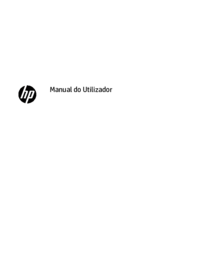


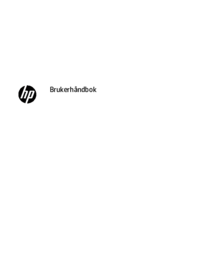





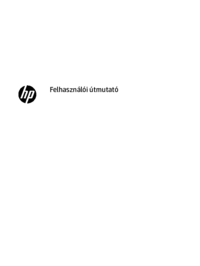
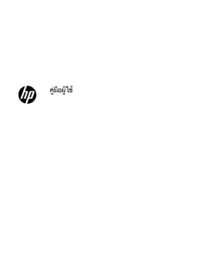


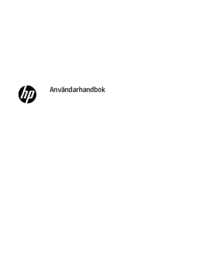








 (56 pages)
(56 pages) (52 pages)
(52 pages) (32 pages)
(32 pages)
 (50 pages)
(50 pages) (45 pages)
(45 pages) (20 pages)
(20 pages) (59 pages)
(59 pages) (52 pages)
(52 pages) (86 pages)
(86 pages) (72 pages)
(72 pages) (33 pages)
(33 pages) (85 pages)
(85 pages) (54 pages)
(54 pages) (51 pages)
(51 pages)







Comments to this Manuals